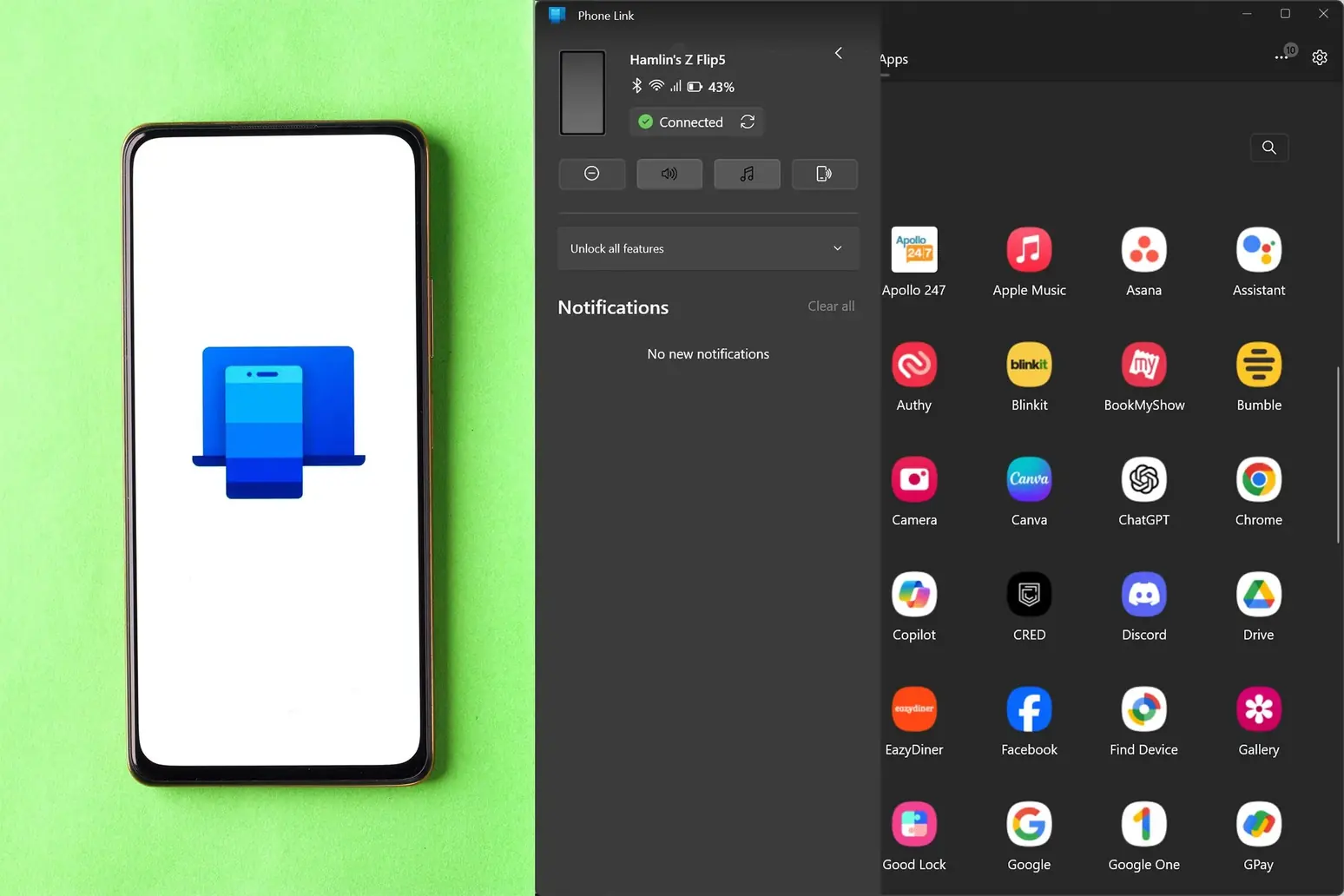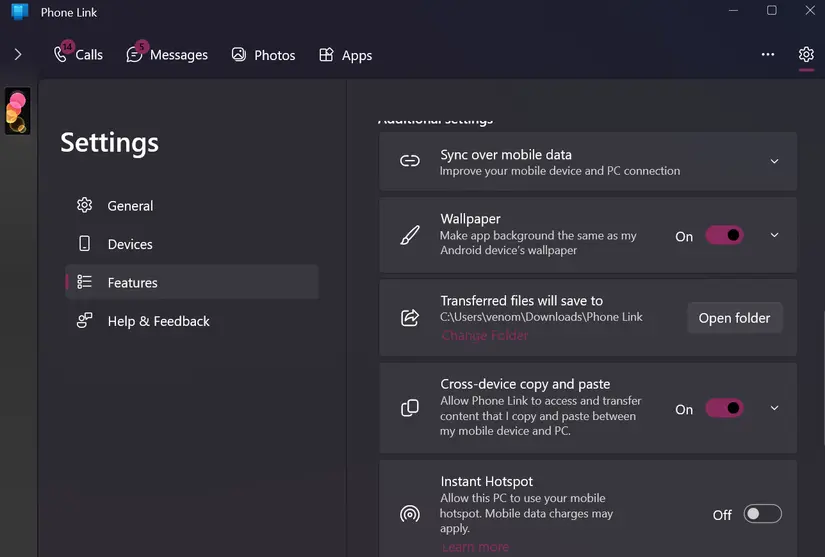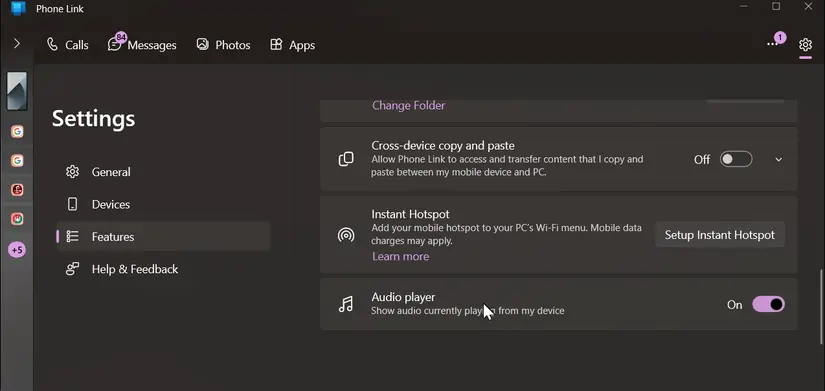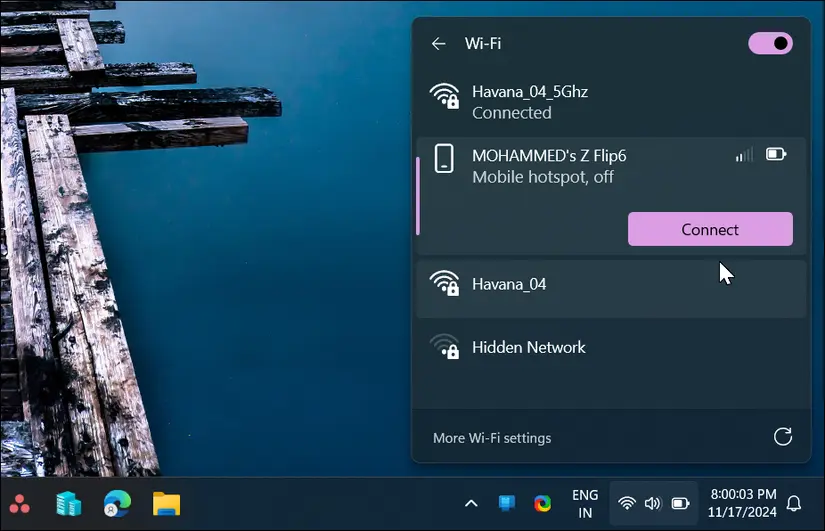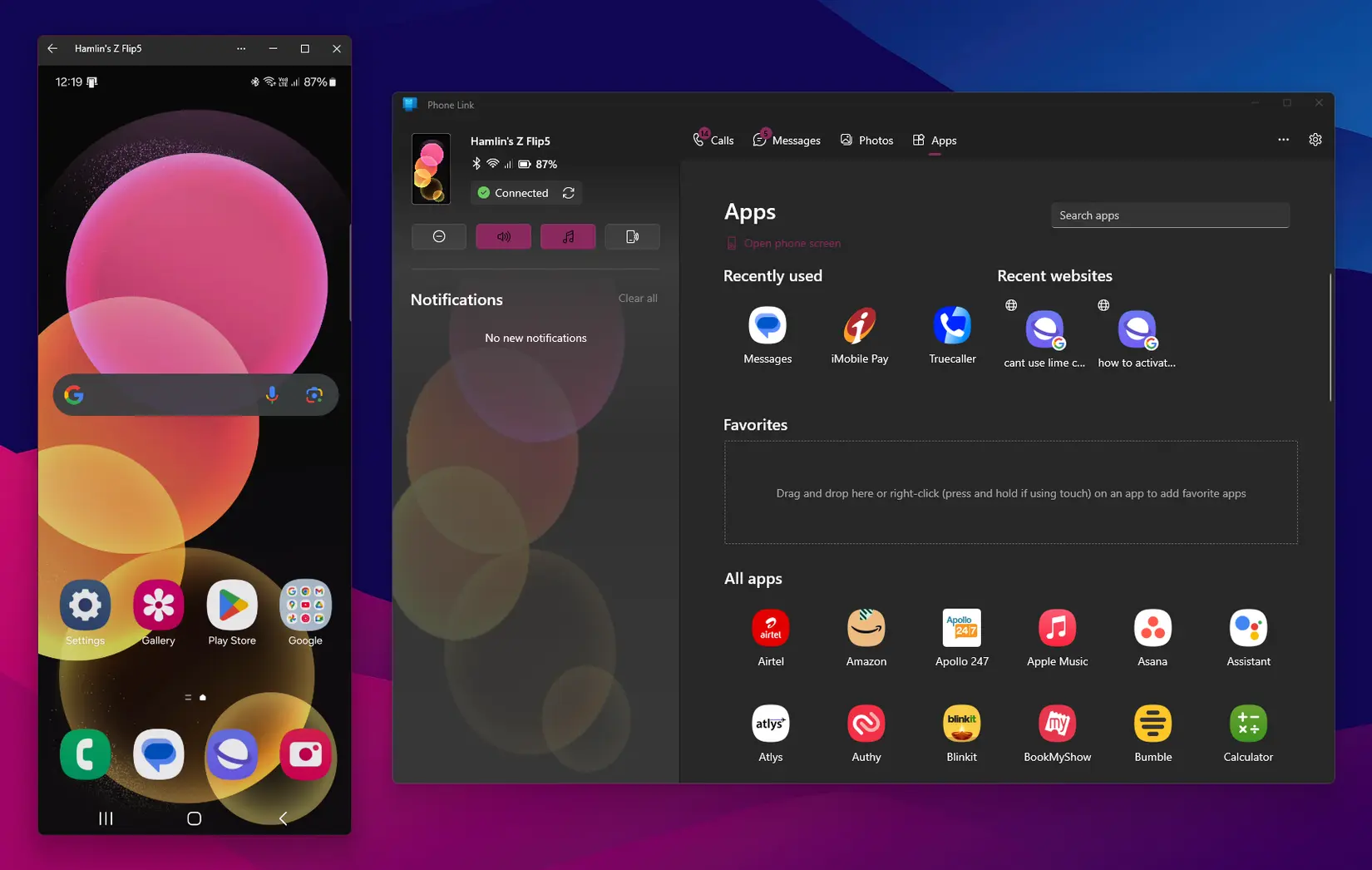دانلود برنامه Phone Link برای اندروید بسیار مفید است. میتوانید برای انتقال فایل بین اندروید و کامپیوتر و ارسال و دریافت SMS از طریق کامپیوتر و حتی برقراری تماس صوتی با گوشی متصل به کامپیوتر، از این اپلیکیشن مایکروسافت استفاده کنید. البته Phone Link روی ویندوز 11 و ویندوز 10 به صورت پیشفرض نصب است و نیازی به دانلود برنامه Phone Link برای ویندوز نیست اما میتوانید آن را از طریق برنامه Microsoft Store به آخرین نسخه بروزرسانی کنید.
در صورت نصب Phone Link روی گوشیهای سامسونگ، حتی امکانات بیشتری در اختیار شما قرار میگیرد. به عنوان مثال میتوانید به راحتی صفحه گوشی را در کامپیوتر ببینید! در ادامه به ۵ قابلیت خاصی که Phone Link در گوشیهای سامسونگ دارد، میپردازیم.
دانلود برنامه Phone Link برای ویندوز 10 و 11
قبل از هر چیز توجه کنید توجه که برنامه فون لینک مایکروسافت کاملاً رایگان است و جزو برنامههای اصلی ویندوز 10 است. لذا نیازی به آموزش نصب Phone Link روی ویندوز وجود ندارد اما مقولهی لینک کردن گوشی و کامپیوتر موضوع دیگری است. برای لینک کردن کامپیوتری ویندوزی و گوشی اندرویدی و یا آیفون از طریق Phone Link که در گذشته نام آن Your Phone بود، به مقالهای که قبلاً منتشر کردیم توجه فرمایید:
دانلود برنامه Phone Link برای ویندوز 11 نیز ضروری نیست چرا که جزو اپهای اصلی ویندوز 11 است، مگر آنکه آن را حذف کرده باشید. در این صورت میتوانید به فروشگاه مایکروسافت مراجعه کنید و Phone Link را جستجو کرده و در صفحه برنامه روی Get کلیک کنید تا دانلود و نصب شود.
در خصوص اندروید نیز توجه کنید که فون لینک مختص یک برند خاص مثل سامسونگ نیست، میتوانید روی گوشی شیائومی، هوآوی و غیره آن را نصب کنید. اما نصب کردن فون لینک روی گوشی سامسونگ امکانات بیشتری را فعال میکند که در ادامه به آن میپردازیم.
کپی و پیست ساده بین ویندوز و اندروید
اگر گوشی شما سامسونگ باشد، دانلود برنامه Phone Link برای اندروید کپی و پیست کردن را بسیار ساده میکند به این صورت که میتوانید چیزی که در کامپیوتر یا لپتاپ ویندوزی کپی کردهاید را در گوشی اندروید پیست کنید! پیست کردن متن، عکس یا لینک صفحات سایتها امکانپذیر است و میتوانید چیزی که در گوشی کپی شده را نیز در کامپیوتر پیست کنید.
دقت کنید که لازم است گوشی سامسونگ شما از سیستم عامل یا به عبارت دقیقتر پوستهی One UI 2.1 یا نسخههای جدیدتر برخوردار باشد و طبعاً گوشیهای قدیمی با اندروید قدیمی پشتیبانی نمیشود.
برای فعال کردن قابلیت کپی و پیست بین کامپیوتر و گوشی سامسونگ، مراحل زیر را طی کنید:
- ابتدا گوشی و کامپیوتر را با برنامه فون لینک، مرتبط کنید.
- برنامه Phone Link را باز کنید.
- روی آیکون چرخدنده تپ کنید تا صفحه تنظیمات Phone Link باز شود.
- روی تب Feature تپ کنید.
- در بخش Additional setting یا تنظیمات اضافی گزینه Cross-device copy and paste را فعال کنید.
اگر گوشی شما برند دیگری است، برای کپی و پیست کردن بین گوشی اندروید و کامپیوتر میتوانید از برنامههایی نظیر Clipt استفاده کنید.
انتقال فایل با درگ و دراپ
منظور از درگ و دراپ، گرفتن و رها کردن فایل است. اگر گوشی شما سامسونگ است، پس از فعال کردن نمایش صفحه گوشی در کامپیوتر، میتوانید عکسها را از گالری گوشی بگیرید و روی صفحه دستاپ کامپیوتر رها کنید تا انتقال عکس به کامپیوتر انجام شود! به همین سادگی.
حالت برعکس نیز امکانپذیر است، به این معنی که میتوانید عکسی را در کامپیوتر بگیرید و روی پنجرهای که صفحه گوشی را نمایش میدهد رها کنید تا آن فایل به گوشی منتقل شود. فایلهای منتقل شده را در برنامه مدیریت فایل یا My Files مشاهده کنید.
پیامک با قابلیت RCS
یکی دیگر از ویژگیهای Phone Link برای همه گوشیها، امکان ارسال و دریافت پیام متنی به صورت مستقیم از طریق کامپیوتر است. حتی از iMessage اپل نیز پشتیبانی میشود. در گوشیهای سامسونگ یک قابلیت خاص دیگر نیز فعال میشود که ارسال و دریافت پیامک از طریق پروتکل RCS است.
زمانی که RCS در گوشی اندروید فعال باشد، میتوانید پیامکهای متنی پیشرفتهتری بفرستید و به عنوان مثال از ایموجی و فایل صوتی و حتی ویدیو و عکس استفاده کنید. البته این قابلیت توسط همه اپراتورهای تلفن همراه پشتیبانی نمیشود. به همین جهت قبل از دانلود برنامه Phone Link برای ویندوز 11 یا 10 با هدف استفاده از RCS بررسی کنید که سیمکارت شما از این قابلیت پشتیبانی میکند یا خیر.
نکتهی دیگر این است که برای ارسال و پیام از طریق پروتکل RCS لازم است که اپلیکیشن پیامرسان شما، برنامه Samsung Messages باشد.
ایجاد هات اسپات آنی با Phone Link
قابلیت هات اسپات در گوشیهای اندروید و آیفون برای اشتراک گذاری اینترنت سیمکارت با کامپیوتر و لپتاپ و ایجاد شبکه وای-فای مفید است. نکتهی جالب این است که اگر گوشی شما سامسونگ باشد و با استفاده از فون لینک، آن را به کامپیوتر یا لپتاپ پیوند داده باشید، میتوانید قابلیت هات اسپات گوشی را مستقیماً از طریق کامپیوتر فعال کنید!
برای مجاز کردن ایجاد هات اسپات آنی یا Instant Hotspot توسط Phone Link مراحل زیر را طی کنید:
- برنامه فون لینک را در گوشی سامسونگ اجرا کنید.
- روی آیکون چرخدنده تپ کنید.
- در صفحه تنظیمات روی تب Features تپ کنید.
- اسکرول کنید تا به بخش تنظیمات اضافی یا Additional Settings برسید.
- روی Setup Instant Hotspot تپ کنید.
- در مورد دسترسی Mobile hotspot سوال میشود، آن را مجاز کنید و روی Send notifications تپ کنید.
اکنون برای فعال کردن هات اسپات گوشی سامسونگ از طریق کامپیوتر میتوانید روی آیکون شبکه در گوشه تسکبار کلیک کنید و سپس روی فلش کنار گزینهی Wi-Fi کلیک کنید تا لیست شبکههای اطراف ظاهر شود. در این لیست روی هات اسپات گوشی کلیک کنید. سپس روی Connect کلیک کنید تا اتصال به شبکهای که گوشی ایجاد کرده، برقرار شود. همانطور که متوجه شدهاید نیازی به دست زدن به صفحه گوشی نیست!
قابلیت هات اسپات کردن گوشی از طریق کامپیوتر در بعضی از گوشیهای OnePlus نیز وجود دارد.
نمایش صفحه گوشی سامسونگ در ویندوز
با دانلود برنامه Phone Link در گوشی سامسونگ، یک قابلیت مفید و کاربردی که نمایش صفحه گوشی در کامپیوتر است، فعال میشود. البته این قابلیت در برخی گوشیهای هوآوی و وانپلاس و ایسوس نیز وجود دارد و برنامهای نظیر Link to Device به صورت پیشفرض نصب شده که چنین قابلیتی را فراهم میکند. اما در محصولات سامسونگ امکان نمایش صفحه گوشی در کامپیوتر، متداولتر است و حتی گوشیهای میانرده نظیر گلکسی A51 نیز از این ویژگی پشتیبانی میکنند.
برای بررسی اینکه آیا گوشی شما هم از نمایش صفحه گوشی در کامپیوتر یا به زبان دیگر Phone Mirroring پشتیبانی میکند یا خیر، میتوانید به این صفحه از وبسایت رسمی مایکروسافت مراجعه کنید.
makeuseofسیارهی آیتی